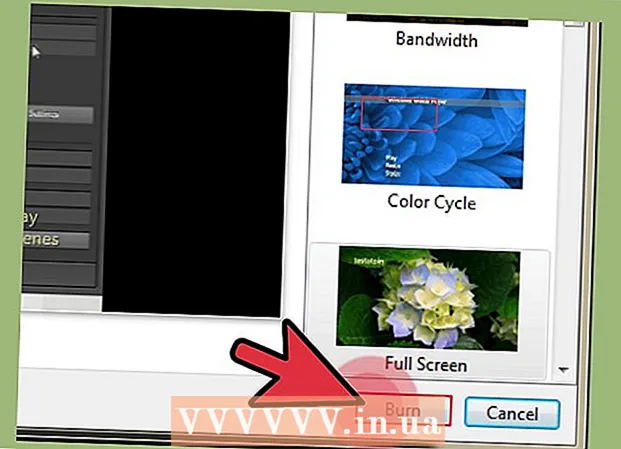ກະວີ:
Gregory Harris
ວັນທີຂອງການສ້າງ:
15 ເດືອນເມສາ 2021
ວັນທີປັບປຸງ:
1 ເດືອນກໍລະກົດ 2024
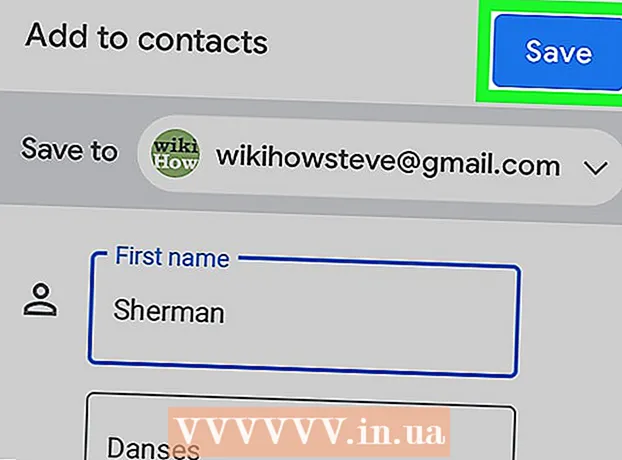
ເນື້ອຫາ
- ຂັ້ນຕອນ
- ວິທີທີ່ 1 ຈາກທັງ:ົດ 3: ການໃຊ້ແອັບລາຍຊື່ຜູ້ຕິດຕໍ່
- ວິທີທີ່ 2 ຂອງ 3: ໂດຍການນໍາເຂົ້າຈາກຊິມກາດ
- ວິທີທີ 3 ຈາກທັງ:ົດ 3: ການໃຊ້ແອັບໂທລະສັບ
ບົດຄວາມນີ້ຈະສະແດງວິທີເພີ່ມຜູ້ຕິດຕໍ່ໃon່ໃສ່ອຸປະກອນ Android ຂອງເຈົ້າ.
ຂັ້ນຕອນ
ວິທີທີ່ 1 ຈາກທັງ:ົດ 3: ການໃຊ້ແອັບລາຍຊື່ຜູ້ຕິດຕໍ່
 1 ເປີດໃຊ້ແອັບພລິເຄຊັນຜູ້ຕິດຕໍ່. ໄອຄອນນີ້ຕັ້ງຢູ່ເທິງ ໜ້າ ຈໍຫຼັກຫຼືຢູ່ໃນແຖບແອັບພລິເຄຊັນແລະມີລັກສະນະເປັນຮູບຄົນຢູ່ເທິງພື້ນສີຟ້າຫຼືສີຂຽວ.
1 ເປີດໃຊ້ແອັບພລິເຄຊັນຜູ້ຕິດຕໍ່. ໄອຄອນນີ້ຕັ້ງຢູ່ເທິງ ໜ້າ ຈໍຫຼັກຫຼືຢູ່ໃນແຖບແອັບພລິເຄຊັນແລະມີລັກສະນະເປັນຮູບຄົນຢູ່ເທິງພື້ນສີຟ້າຫຼືສີຂຽວ.  2 ຄລິກໄອຄອນ
2 ຄລິກໄອຄອນ  . ສີຂອງມັນອາດແຕກຕ່າງ. ມັນຢູ່ໃນມຸມຂວາເທິງຫຼືລຸ່ມຂອງ ໜ້າ ຈໍ.
. ສີຂອງມັນອາດແຕກຕ່າງ. ມັນຢູ່ໃນມຸມຂວາເທິງຫຼືລຸ່ມຂອງ ໜ້າ ຈໍ.  3 ເລືອກສະຖານທີ່. ເມື່ອຖືກຖາມ, ເລືອກບັນຊີຫຼືບ່ອນເກັບຂໍ້ມູນເພື່ອຊິ້ງຂໍ້ມູນຜູ້ຕິດຕໍ່ໃ່. ຕົວຢ່າງ, ເລືອກຕົວເລືອກອຸປະກອນ (ອຸປະກອນ Android ຂອງເຈົ້າ) ຫຼືຊິມກາດ, ຫຼືບັນຊີ Google ຂອງເຈົ້າ.
3 ເລືອກສະຖານທີ່. ເມື່ອຖືກຖາມ, ເລືອກບັນຊີຫຼືບ່ອນເກັບຂໍ້ມູນເພື່ອຊິ້ງຂໍ້ມູນຜູ້ຕິດຕໍ່ໃ່. ຕົວຢ່າງ, ເລືອກຕົວເລືອກອຸປະກອນ (ອຸປະກອນ Android ຂອງເຈົ້າ) ຫຼືຊິມກາດ, ຫຼືບັນຊີ Google ຂອງເຈົ້າ.  4 ໃສ່ຊື່ແລະເບີໂທລະສັບຂອງຜູ້ຕິດຕໍ່ໃ່. ເຮັດແບບນີ້:
4 ໃສ່ຊື່ແລະເບີໂທລະສັບຂອງຜູ້ຕິດຕໍ່ໃ່. ເຮັດແບບນີ້: - ຄລິກ
 ຢູ່ຂ້າງຊື່ຂອງຜູ້ຕິດຕໍ່ເພື່ອເລືອກບ່ອນທີ່ຈະບັນທຶກລາຍຊື່ຜູ້ຕິດຕໍ່ໄວ້ (ຕົວຢ່າງ, ຢູ່ໃນບັນຊີ Google ຫຼືໃນຊິມກາດ);
ຢູ່ຂ້າງຊື່ຂອງຜູ້ຕິດຕໍ່ເພື່ອເລືອກບ່ອນທີ່ຈະບັນທຶກລາຍຊື່ຜູ້ຕິດຕໍ່ໄວ້ (ຕົວຢ່າງ, ຢູ່ໃນບັນຊີ Google ຫຼືໃນຊິມກາດ); - ໃສ່ຊື່ຂອງຜູ້ຕິດຕໍ່, ເບີໂທລະສັບແລະ / ຫຼືທີ່ຢູ່ອີເມລ in ຢູ່ໃນບ່ອນທີ່ເappropriateາະສົມ;
- ເພື່ອເພີ່ມຮູບ, ຄລິກໃສ່ໄອຄອນກ້ອງຖ່າຍຮູບແລະຈາກນັ້ນເລືອກຮູບຖ່າຍ;
- ເພື່ອເພີ່ມຂໍ້ມູນເຊັ່ນທີ່ຢູ່ຫຼືບັນທຶກ, ແຕະເພີ່ມຊ່ອງຂໍ້ມູນ.
- ຄລິກ
 5 ຄລິກໃສ່ ບັນທຶກ. ມັນຢູ່ໃນມຸມຂວາເທິງຂອງ ໜ້າ ຈໍ. ໃນບາງອຸປະກອນ, ມັນໄດ້ຖືກແທນທີ່ດ້ວຍໄອຄອນເຄື່ອງາຍຖືກ. ລາຍຊື່ຜູ້ຕິດຕໍ່ໃwill່ຈະຖືກບັນທຶກໄວ້.
5 ຄລິກໃສ່ ບັນທຶກ. ມັນຢູ່ໃນມຸມຂວາເທິງຂອງ ໜ້າ ຈໍ. ໃນບາງອຸປະກອນ, ມັນໄດ້ຖືກແທນທີ່ດ້ວຍໄອຄອນເຄື່ອງາຍຖືກ. ລາຍຊື່ຜູ້ຕິດຕໍ່ໃwill່ຈະຖືກບັນທຶກໄວ້.
ວິທີທີ່ 2 ຂອງ 3: ໂດຍການນໍາເຂົ້າຈາກຊິມກາດ
 1 ໃສ່ຊິມກາດໃສ່ໂທລະສັບຫຼືແທັບເລັດຂອງເຈົ້າ. ຊ່ອງໃສ່ຊິມກາດແມ່ນຕັ້ງຢູ່ເທິງແຜງດ້ານຂ້າງຂອງອຸປະກອນຫຼືພາຍໃຕ້ແບັດເຕີຣີ. ອ່ານບົດຄວາມນີ້ເພື່ອຮຽນຮູ້ວິທີການຕິດຕັ້ງ SIM card ໃນອຸປະກອນ Android.
1 ໃສ່ຊິມກາດໃສ່ໂທລະສັບຫຼືແທັບເລັດຂອງເຈົ້າ. ຊ່ອງໃສ່ຊິມກາດແມ່ນຕັ້ງຢູ່ເທິງແຜງດ້ານຂ້າງຂອງອຸປະກອນຫຼືພາຍໃຕ້ແບັດເຕີຣີ. ອ່ານບົດຄວາມນີ້ເພື່ອຮຽນຮູ້ວິທີການຕິດຕັ້ງ SIM card ໃນອຸປະກອນ Android.  2 ເປີດໃຊ້ແອັບພລິເຄຊັນຜູ້ຕິດຕໍ່. ໄອຄອນນີ້ຕັ້ງຢູ່ເທິງ ໜ້າ ຈໍຫຼັກຫຼືຢູ່ໃນແຖບແອັບພລິເຄຊັນແລະມີລັກສະນະເປັນຮູບຄົນຢູ່ເທິງພື້ນສີຟ້າຫຼືສີຂຽວ.
2 ເປີດໃຊ້ແອັບພລິເຄຊັນຜູ້ຕິດຕໍ່. ໄອຄອນນີ້ຕັ້ງຢູ່ເທິງ ໜ້າ ຈໍຫຼັກຫຼືຢູ່ໃນແຖບແອັບພລິເຄຊັນແລະມີລັກສະນະເປັນຮູບຄົນຢູ່ເທິງພື້ນສີຟ້າຫຼືສີຂຽວ.  3 ຄລິກໃສ່ ☰. ມັນຢູ່ໃນແຈເບື້ອງຊ້າຍດ້ານເທິງຂອງ ໜ້າ ຈໍຂອງເຈົ້າ.
3 ຄລິກໃສ່ ☰. ມັນຢູ່ໃນແຈເບື້ອງຊ້າຍດ້ານເທິງຂອງ ໜ້າ ຈໍຂອງເຈົ້າ.  4 ຄລິກໃສ່ ການຕັ້ງຄ່າ.
4 ຄລິກໃສ່ ການຕັ້ງຄ່າ. 5 ເລື່ອນລົງແລະແຕະ ນຳ ເຂົ້າ. ມັນຢູ່ພາຍໃຕ້ສ່ວນ "ຈັດການລາຍຊື່ຜູ້ຕິດຕໍ່".
5 ເລື່ອນລົງແລະແຕະ ນຳ ເຂົ້າ. ມັນຢູ່ພາຍໃຕ້ສ່ວນ "ຈັດການລາຍຊື່ຜູ້ຕິດຕໍ່".  6 ຄລິກໃສ່ ຊິມກາດ. ຖ້າຕິດຕັ້ງຊິມກາດຫຼາຍອັນ, ເລືອກບັດດ້ວຍລາຍຊື່ຜູ້ຕິດຕໍ່ທີ່ຕ້ອງການ.
6 ຄລິກໃສ່ ຊິມກາດ. ຖ້າຕິດຕັ້ງຊິມກາດຫຼາຍອັນ, ເລືອກບັດດ້ວຍລາຍຊື່ຜູ້ຕິດຕໍ່ທີ່ຕ້ອງການ.  7 ເລືອກລາຍຊື່ຜູ້ຕິດຕໍ່ເພື່ອ ນຳ ເຂົ້າ. ແຕະຊ່ອງຂໍ້ມູນຫວ່າງເປົ່າຢູ່ຕິດກັບຊື່ຂອງຜູ້ຕິດຕໍ່ເພື່ອcheckາຍຖືກໃສ່ຫ້ອງ. ລາຍຊື່ຜູ້ຕິດຕໍ່ທີ່checkາຍຖືກຈະຖືກ ນຳ ເຂົ້າຫາອຸປະກອນ Android.
7 ເລືອກລາຍຊື່ຜູ້ຕິດຕໍ່ເພື່ອ ນຳ ເຂົ້າ. ແຕະຊ່ອງຂໍ້ມູນຫວ່າງເປົ່າຢູ່ຕິດກັບຊື່ຂອງຜູ້ຕິດຕໍ່ເພື່ອcheckາຍຖືກໃສ່ຫ້ອງ. ລາຍຊື່ຜູ້ຕິດຕໍ່ທີ່checkາຍຖືກຈະຖືກ ນຳ ເຂົ້າຫາອຸປະກອນ Android.  8 ຄລິກໃສ່ ນຳ ເຂົ້າ. ມັນຢູ່ໃນມຸມຂວາເທິງຂອງ ໜ້າ ຈໍ. ລາຍຊື່ຜູ້ຕິດຕໍ່ຈະຖືກ ນຳ ເຂົ້າຫາອຸປະກອນ Android ແລະສະແດງຢູ່ໃນແອັບ Contacts.
8 ຄລິກໃສ່ ນຳ ເຂົ້າ. ມັນຢູ່ໃນມຸມຂວາເທິງຂອງ ໜ້າ ຈໍ. ລາຍຊື່ຜູ້ຕິດຕໍ່ຈະຖືກ ນຳ ເຂົ້າຫາອຸປະກອນ Android ແລະສະແດງຢູ່ໃນແອັບ Contacts.
ວິທີທີ 3 ຈາກທັງ:ົດ 3: ການໃຊ້ແອັບໂທລະສັບ
 1 ເປີດໃຊ້ແອັບໂທລະສັບ. ຮູບສັນຍາລັກທີ່ມີຮູບຮ່າງຂອງໂທລະສັບມືຖືນີ້ແມ່ນພົບເຫັນຢູ່ໃນ ໜ້າ ຈໍຫຼັກຫຼືຢູ່ໃນລິ້ນຊັກແອັບພລິເຄຊັນ.
1 ເປີດໃຊ້ແອັບໂທລະສັບ. ຮູບສັນຍາລັກທີ່ມີຮູບຮ່າງຂອງໂທລະສັບມືຖືນີ້ແມ່ນພົບເຫັນຢູ່ໃນ ໜ້າ ຈໍຫຼັກຫຼືຢູ່ໃນລິ້ນຊັກແອັບພລິເຄຊັນ.  2 ແຕະໄອຄອນໂທອອກ. ມັນຄ້າຍຄືກັບສີ່ຫລ່ຽມນ້ອຍ or ຫລືວົງມົນ. ແປ້ນກົດຈະເປີດ.
2 ແຕະໄອຄອນໂທອອກ. ມັນຄ້າຍຄືກັບສີ່ຫລ່ຽມນ້ອຍ or ຫລືວົງມົນ. ແປ້ນກົດຈະເປີດ.  3 ໃສ່ເບີໂທລະສັບຂອງຜູ້ຕິດຕໍ່ໃ່. ເມື່ອເຈົ້າໄດ້ປ້ອນຕົວເລກທັງ,ົດເຂົ້າໄປ, ຕົວເລືອກເພີ່ມເຕີມຈະຖືກສະແດງ.
3 ໃສ່ເບີໂທລະສັບຂອງຜູ້ຕິດຕໍ່ໃ່. ເມື່ອເຈົ້າໄດ້ປ້ອນຕົວເລກທັງ,ົດເຂົ້າໄປ, ຕົວເລືອກເພີ່ມເຕີມຈະຖືກສະແດງ.  4 ຄລິກໃສ່ ສ້າງການຕິດຕໍ່. ໜ້າ ຈະເປີດບ່ອນທີ່ເຈົ້າສາມາດປ້ອນຂໍ້ມູນເພີ່ມເຕີມກ່ຽວກັບຜູ້ຕິດຕໍ່.
4 ຄລິກໃສ່ ສ້າງການຕິດຕໍ່. ໜ້າ ຈະເປີດບ່ອນທີ່ເຈົ້າສາມາດປ້ອນຂໍ້ມູນເພີ່ມເຕີມກ່ຽວກັບຜູ້ຕິດຕໍ່. - ຖ້າເຈົ້າຕ້ອງການເພີ່ມເບີໂທລະສັບໃto່ໃສ່ໃນລາຍຊື່ຜູ້ຕິດຕໍ່ທີ່ມີຢູ່, ເລືອກເພີ່ມໃສ່ຜູ້ຕິດຕໍ່ຫຼືເພີ່ມໃສ່ຜູ້ຕິດຕໍ່. ຈາກນັ້ນເລືອກຜູ້ຕິດຕໍ່ແລະປະເພດຂອງເບີໂທລະສັບ (ຕົວຢ່າງ, "ມືຖື").
- ເຈົ້າອາດຈະຕ້ອງເລືອກສະຖານທີ່ເພື່ອບັນທຶກລາຍຊື່ຜູ້ຕິດຕໍ່. ເມື່ອຖືກຖາມ, ເລືອກ SIM card, ອຸປະກອນຫຼືບັນຊີ Google ຂອງເຈົ້າ.
 5 ໃສ່ລາຍລະອຽດການຕິດຕໍ່ຂອງເຈົ້າ. ກະລຸນາໃສ່ຊື່ຂອງການຕິດຕໍ່ (ໃນພາກສະຫນາມທໍາອິດ). ນອກນັ້ນທ່ານຍັງສາມາດເພີ່ມທີ່ຢູ່ອີເມລ address, ທີ່ຢູ່ທາງໄປສະນີ, ຮູບພາບແລະບັນທຶກ.
5 ໃສ່ລາຍລະອຽດການຕິດຕໍ່ຂອງເຈົ້າ. ກະລຸນາໃສ່ຊື່ຂອງການຕິດຕໍ່ (ໃນພາກສະຫນາມທໍາອິດ). ນອກນັ້ນທ່ານຍັງສາມາດເພີ່ມທີ່ຢູ່ອີເມລ address, ທີ່ຢູ່ທາງໄປສະນີ, ຮູບພາບແລະບັນທຶກ.  6 ຄລິກໃສ່ ບັນທຶກ. ມັນຢູ່ໃນມຸມຂວາເທິງຂອງ ໜ້າ ຈໍ. ໃນບາງອຸປະກອນ, ມັນໄດ້ຖືກແທນທີ່ດ້ວຍໄອຄອນເຄື່ອງາຍຖືກ. ລາຍຊື່ຜູ້ຕິດຕໍ່ໃwill່ຈະຖືກບັນທຶກໄວ້.
6 ຄລິກໃສ່ ບັນທຶກ. ມັນຢູ່ໃນມຸມຂວາເທິງຂອງ ໜ້າ ຈໍ. ໃນບາງອຸປະກອນ, ມັນໄດ້ຖືກແທນທີ່ດ້ວຍໄອຄອນເຄື່ອງາຍຖືກ. ລາຍຊື່ຜູ້ຕິດຕໍ່ໃwill່ຈະຖືກບັນທຶກໄວ້.